Les AirPods figurent actuellement parmi les écouteurs Bluetooth les plus reconnaissables du marché.
Lancés discrètement par Apple en 2016, il est remarquable de constater l’évolution des écouteurs « véritablement sans fil » qui sont devenus des références dans l’industrie, notamment grâce à leur excellente fonctionnalité de réduction du bruit ambiant.
Leur design épuré, une qualité sonore incomparable et leur statut de symbole social ont propulsé leurs ventes chaque année. Ils représentent l’un des produits Apple les plus plébiscités, générant un chiffre d’affaires de 12,1 milliards de dollars en 2021.
De plus, le fait que de nombreuses célébrités aient été aperçues utilisant des AirPods a renforcé l’attrait de ce produit. Au-delà de cet aspect, ils demeurent un accessoire formidable en raison de leur praticité et de leur parfaite intégration avec d’autres produits Apple.
Si vous venez d’acquérir des AirPods pour la première fois, vérifier le niveau de la batterie peut s’avérer quelque peu déroutant au départ.
Afin de simplifier cette tâche, nous allons vous présenter un guide étape par étape pour contrôler le niveau de batterie de vos AirPods, que ce soit à l’aide de produits Apple ou d’appareils Android.
Vérification de l’état de la batterie des AirPods avec un iPhone ou un iPad
Plusieurs méthodes sont disponibles pour consulter le niveau de batterie de vos AirPods sur votre iPhone ou iPad. Voici les étapes à suivre pour chacune d’elles :
#1. Lorsque les AirPods sont rangés dans leur boîtier
Si vos AirPods sont dans leur boîtier de recharge, il vous suffit d’ouvrir ce dernier et de le rapprocher de votre iPhone/iPad.
Après quelques instants, une notification apparaîtra sur votre écran, indiquant l’état de la batterie des écouteurs et du boîtier lui-même.
#2. Utilisation du widget Batterie lorsque vous portez vos AirPods
Il s’agit d’une des méthodes les plus pratiques pour surveiller l’état de la batterie, mais elle nécessite l’ajout préalable d’un widget.
Étape 1 : Effectuez une pression prolongée sur une zone vide de votre écran d’accueil. Vous observerez que les icônes commencent à trembler.
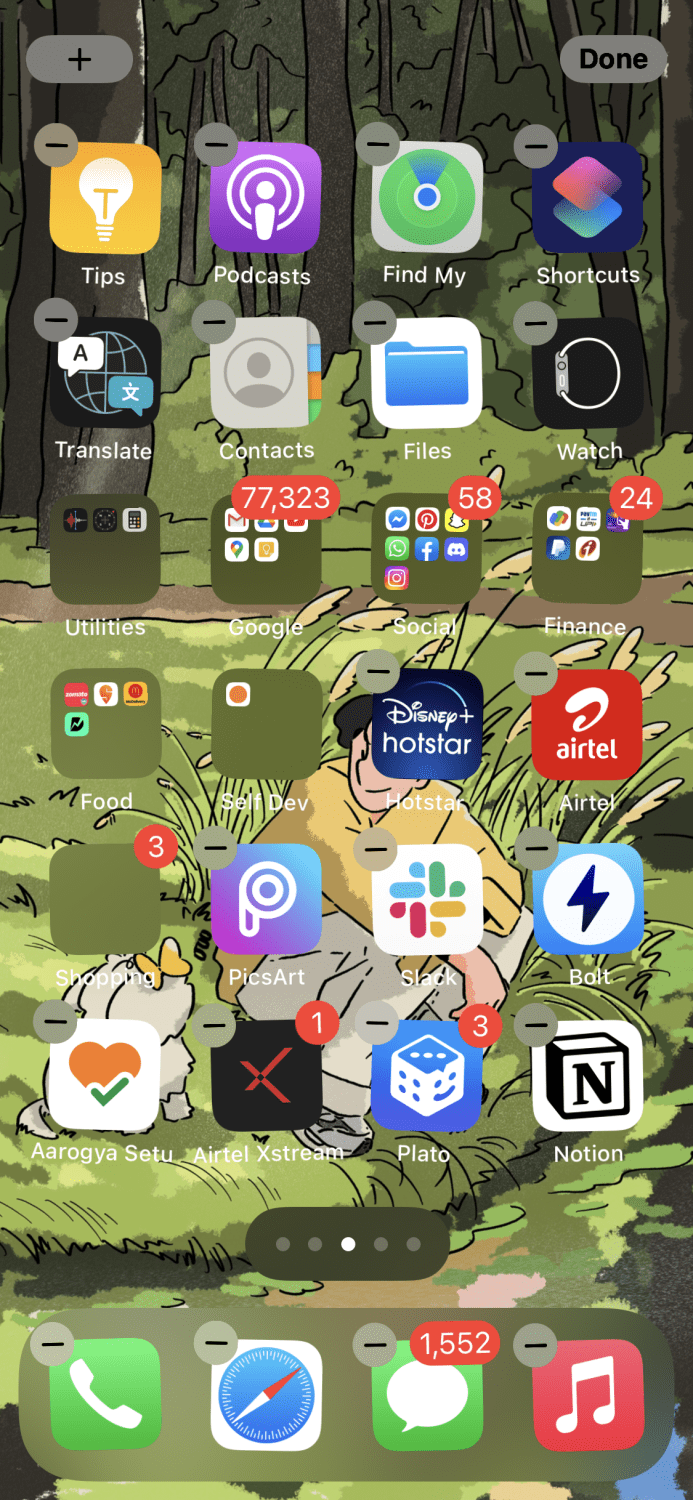
Étape 2 : Une icône « + » s’affichera en haut de l’écran. Appuyez dessus.
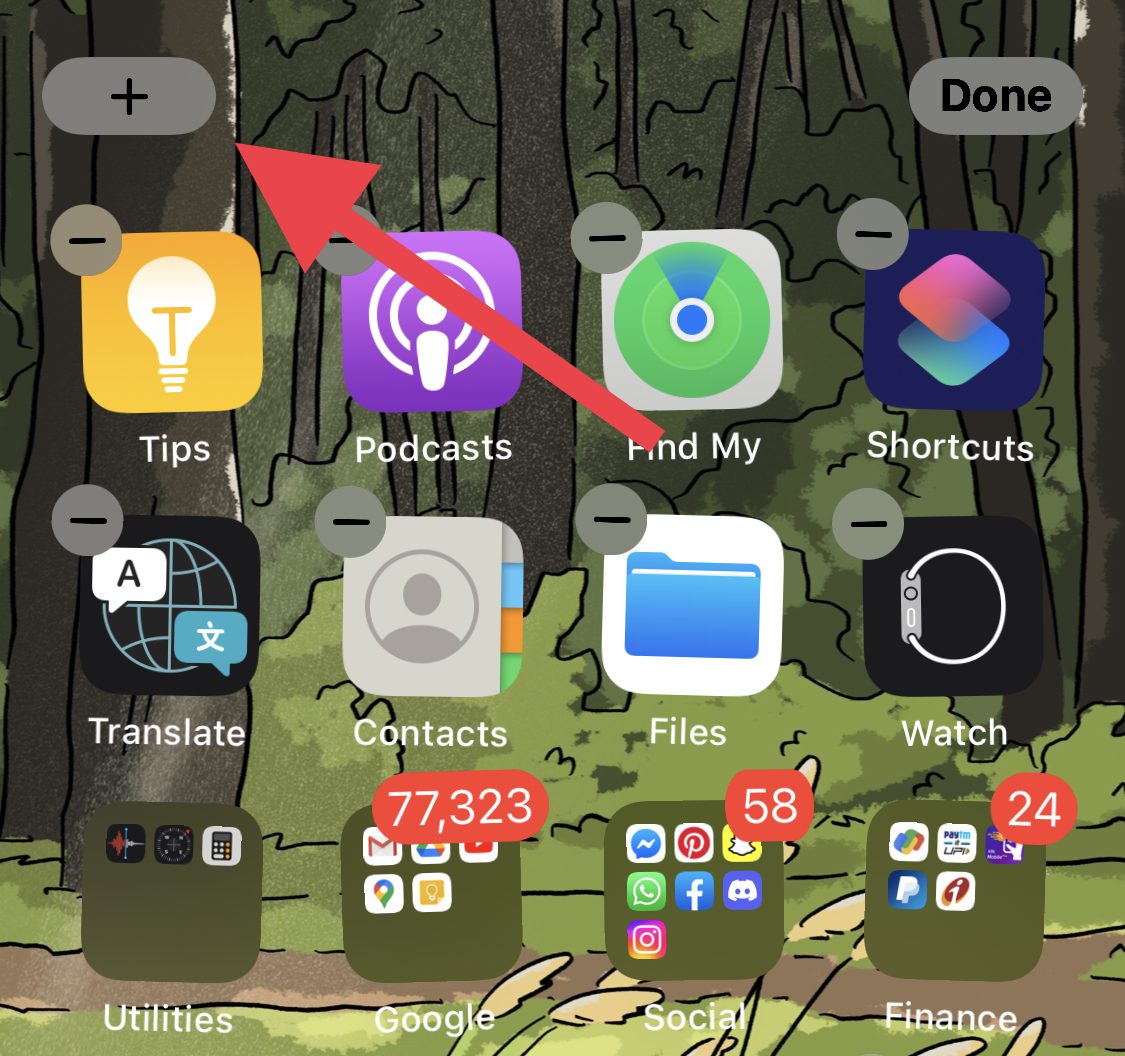
Étape 3 : Une liste de widgets apparaîtra. Dans la barre de recherche, saisissez « batteries », et le widget correspondant s’affichera.
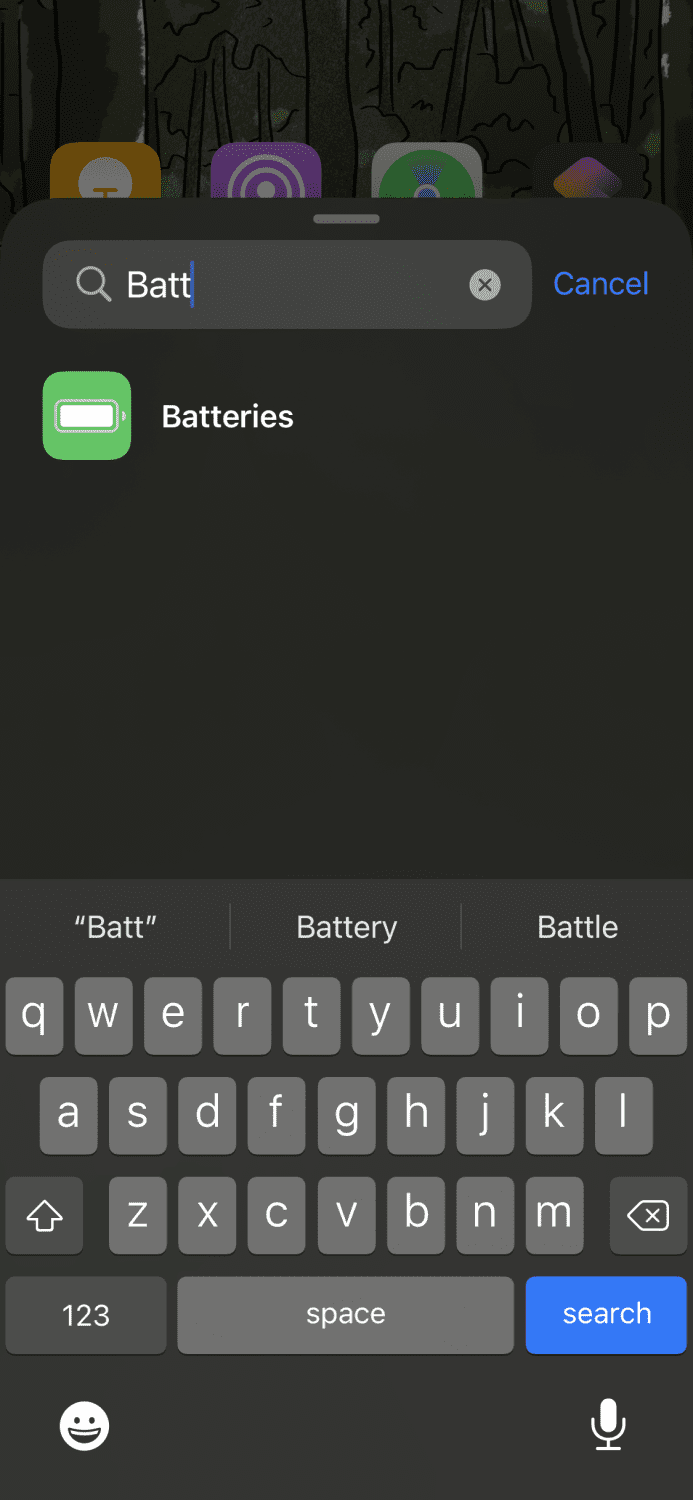
Étape 4 : Sélectionnez « Ajouter le widget ».
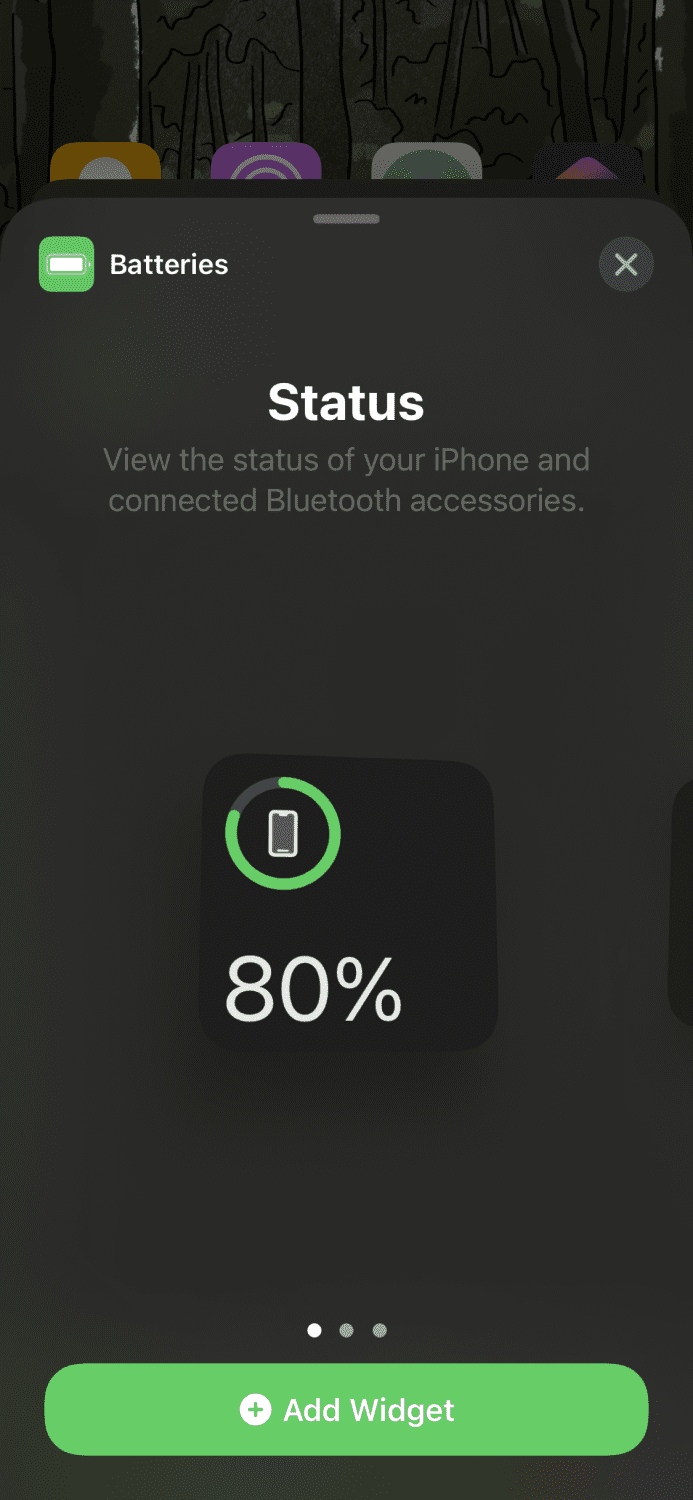
Désormais, vous pourrez consulter l’état de la batterie de vos AirPods directement depuis votre écran d’accueil.
#3. Utilisation de Siri
C’est probablement la méthode la plus rapide pour vérifier le niveau de batterie de vos AirPods. Vous pouvez demander à Siri de vous indiquer le pourcentage de batterie en formulant la requête « Quel est le niveau de batterie de mes AirPods ? ».
Vous pouvez activer Siri en disant « Dis Siri », et l’assistant vocal reconnaîtra votre demande.
Vérification du niveau de batterie des AirPods sur un Macbook
Consulter l’état de la batterie de vos AirPods sur votre Macbook est une tâche simple. Suivez ces quelques étapes qui ne prendront que quelques secondes :
Étape 1 : Ouvrez le couvercle de votre boîtier AirPods ou sortez les écouteurs de celui-ci.
Étape 2 : Ouvrez le menu Bluetooth sur votre MacBook.
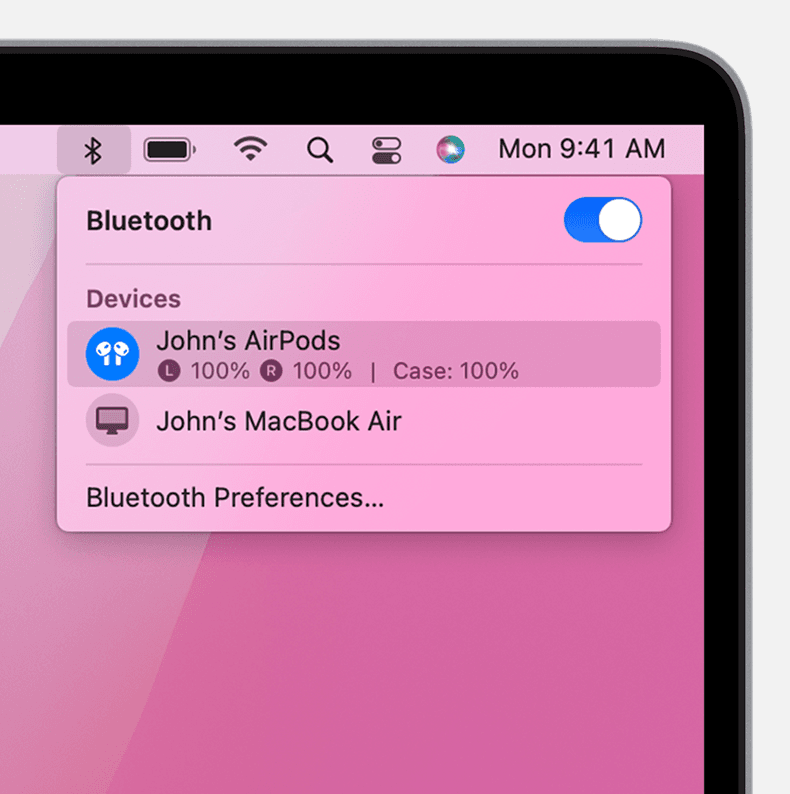
Étape 3 : Placez le curseur de la souris sur « Airpods » dans le menu pour vérifier le niveau de batterie.
Il affichera le pourcentage de batterie du boîtier et des écouteurs.
Vérification du niveau de batterie des AirPods sur un appareil Android
Comme vous le savez, Android n’est pas un produit Apple, la synchronisation n’est donc pas aussi transparente qu’avec les produits de la marque à la pomme. Il n’existe pas de méthode directe pour vérifier le pourcentage de batterie de vos AirPods.
Toutefois, une solution alternative existe. Pour contrôler le niveau de votre batterie sur un appareil Android, vous devrez télécharger une application tierce comme AirBattery depuis le Google Play Store.
AirBattery affichera le niveau de la batterie sur l’écran d’accueil de votre appareil et dans le panneau de notifications.
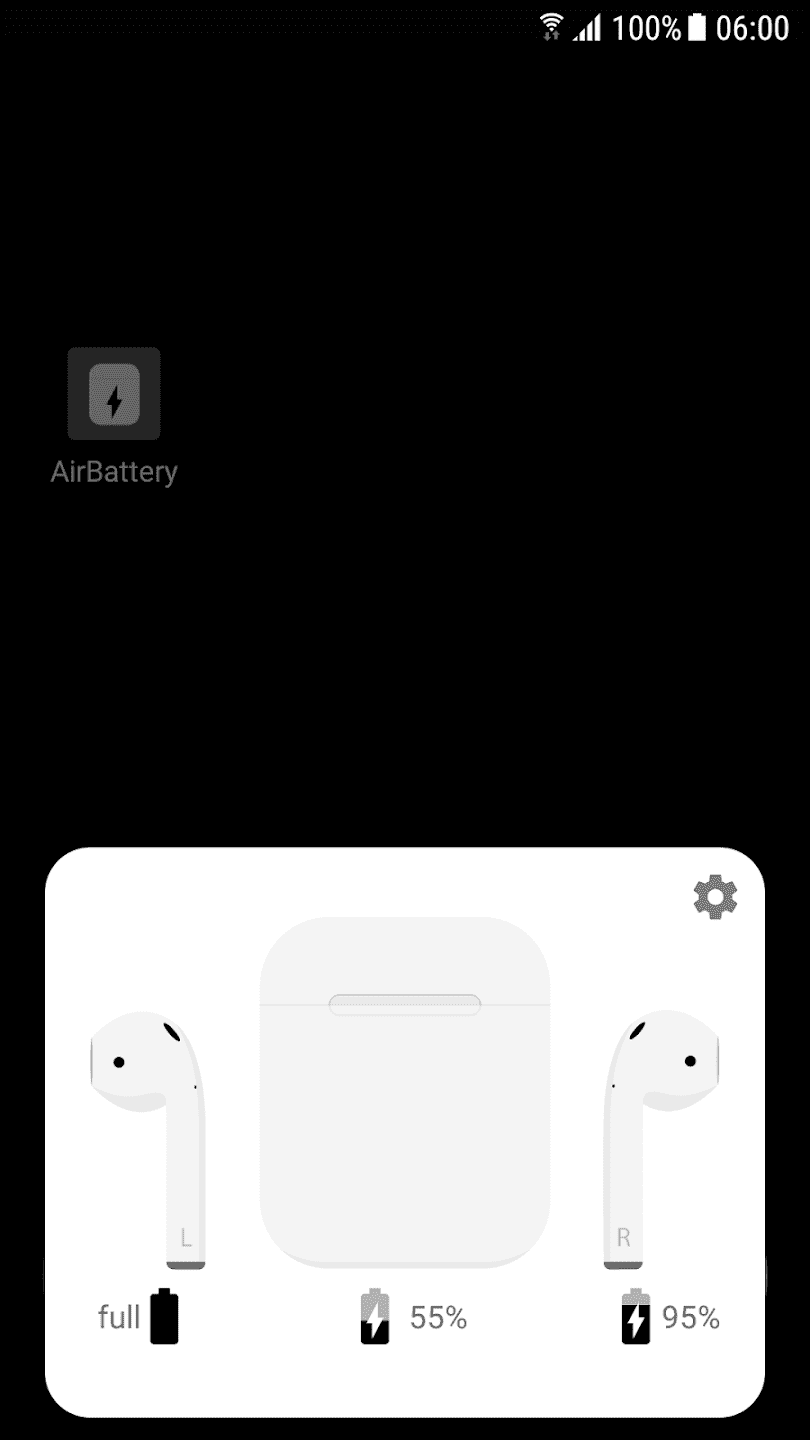
Le téléchargement est gratuit et l’application reçoit des mises à jour régulières pour rester performante.
Vérification du niveau de la batterie des AirPods en observant le témoin lumineux sur le boîtier

Si vous souhaitez avoir une idée rapide du niveau de batterie de vos AirPods, vous pouvez examiner le témoin lumineux situé sur le boîtier. Dans un premier temps, repérez l’emplacement du témoin lumineux en fonction du modèle de boîtier que vous possédez :
- Boîtier de charge standard : le témoin lumineux est situé dans l’espace entre les AirPods, à l’intérieur du boîtier.
- Boîtier de recharge MagSafe : le témoin lumineux est situé sur la face avant du boîtier.
- Boîtier de recharge sans fil : l’indicateur lumineux est également placé à l’avant du boîtier.
Une fois que vous avez identifié votre modèle de boîtier, voici comment interpréter l’état de la batterie de vos AirPods. Dans un premier temps, ouvrez votre boîtier, afin que le témoin lumineux puisse clignoter.
- Si le voyant est vert 🟢 🡪 Batterie entièrement chargée.
- Si le voyant est orange 🟠 🡪 Batterie partiellement chargée (il reste moins d’une charge complète).
Si les écouteurs ne sont pas à l’intérieur du boîtier, l’indicateur lumineux affichera l’état de la batterie du boîtier lui-même.
Conclusion
Bien que la manipulation puisse paraître simple, l’utilisation de nouvelles technologies peut représenter un défi pour chacun. Cet article vous a présenté les différentes méthodes pour vérifier le niveau de batterie de vos AirPods, afin de dissiper les doutes que vous pourriez avoir.
Par ailleurs, vous pouvez également consulter notre sélection de chargeurs sans fil pour vos appareils iPhone et Android.